Czasami zdarza się, że siedzisz przed dokumentem z nie sformatowanym tekstem i nie chcesz tworzyć od nowa wszystkich formatów akapitów. Zwłaszcza jeśli zostały one już dokładnie zdefiniowane gdzie indziej. Dlaczego więc robić tę pracę ponownie? Pomocny jest tu transfer formatów akapitów i znaków, dzięki czemu można wygodnie i łatwo przenieść i zastosować je z dokumentu A do dokumentu B.
Na początku
W tym dokumencie niezbędne teksty i obrazy zostały już umieszczone. Chodzi teraz tylko o jednolite sformatowanie poszczególnych fragmentów tekstu. Przez Schrift>Absatzformate (lub F11) możemy wywołać już istniejące formaty w dokumencie. Tutaj jednak mamy pustkę i chcemy to szybko zmienić.
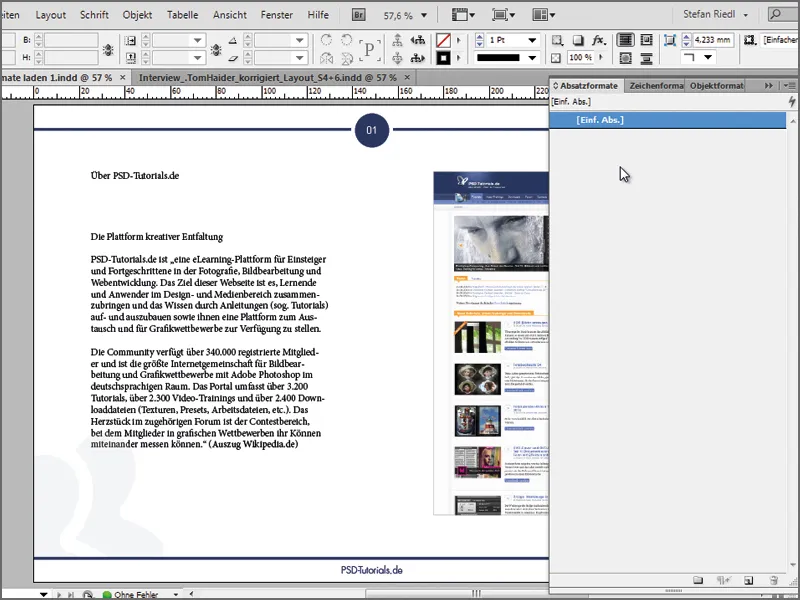
Formaty, których potrzebujemy w ramach spójnego występu, istnieją jednak w innym dokumencie, które teraz można łatwo otworzyć w InDesign. W moim przypadku jest to wywiad z Tomem Haiderem, który stworzyliśmy dla naszego magazynu internetowego Commag. Otwieram plik INDD. Patrząc tutaj w panel formatów akapitów, widzimy, że wszystko, czego potrzebujemy, już istnieje.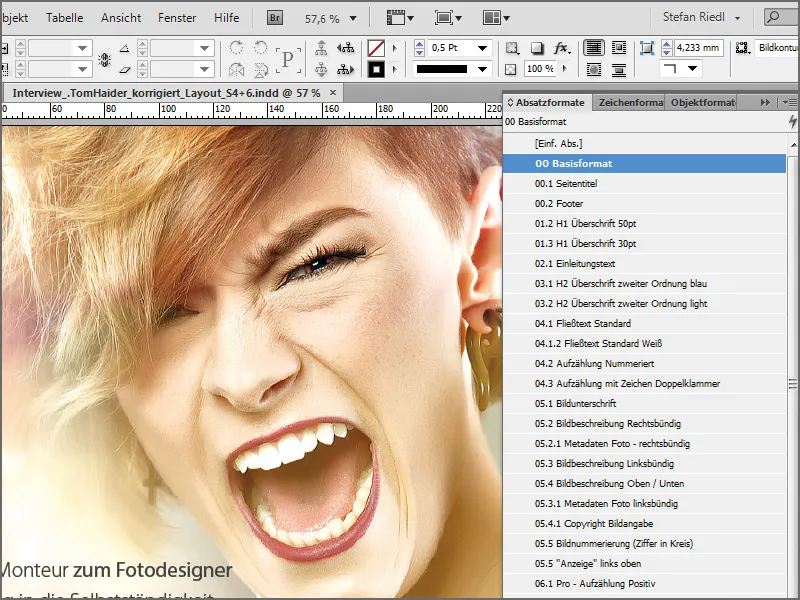
Metoda 1
W pierwszej możliwości podchodzimy do sprawy nieco „luźno”, ale chcę to jednak wymienić, ponieważ niektórzy z was prawdopodobnie to już odkryli. Aktualnie szukamy formatowania nagłówka, dlatego przewijamy strony i po prostu wybieramy miejsce na już ustawionych stronach, które wydaje się odpowiednie dla naszego oryginalnego dokumentu. Znalezionym miejscu zaznaczam pole tekstowe, w którym znalazłem poprawne formatowanie, i przenoszę pole tekstowe wraz z treścią za pomocą klawisza Ctrl+C do schowka.
Wracając do mojego dokumentu, wklejam fragment tekstu na płaszczyźnie montażowej za pomocą klawisza Ctrl+V i zauważam w formatach akapitów i znaków, że żądany nagłówek został skopiowany (01.3 H1 Nagłówek 30pt). Problem polega na tym, że zostały skopiowane również inne formaty akapitów i znaków, które nie mają znaczenia dla mojego aktualnego dokumentu do edycji. Przykładowo "02.1. Tekst wprowadzający".
Teraz mogę sformatować mój nagłówek za pomocą jednego kliknięcia na format "01.3 H1 Nagłówek 30pt", co powinno częściowo rozwiązać mój problem.
Jednakże, aby zachować porządek w moim dokumencie i uzyskać więcej formatowań, muszę najpierw usunąć wszystkie pozostałe nieużywane formaty, co może być bardzo irytujące, i po drugie, ponownie znaleźć pole tekstowe w już ustawionym dokumencie, aby zakończyć formatowanie tekstu w moim dokumencie. W końcu częściowy nagłówek i tekst płynny pozostają zupełnie „nagie”. To jest jednak możliwe...
Metoda 2
Druga wariant jest nie tylko bardziej elegancka, ale też znacznie bardziej skoncentrowana na celu i przebiega następująco: otwiera się panel formatów akapitów, a następnie wybiera się prawy górny róg małej strzałki, aby wybrać menu kontekstowe, a następnie wybiera się tam opcję dialogową „Załaduj formaty akapitów…”.
Teraz InDesign pyta nas, z którego dokumentu chcemy załadować formaty. Nie trzeba szukać określonego formatu pliku, wystarczy po prostu wybrać plik INDD, w którym obecne są już formaty. Następnie klikamy przycisk „Otwórz” i InDesign zaskakuje nas dialogiem, pokazującym świetny podgląd, które formatowania są w nim zawarte. Na początek wybieram opcję „Wyłącz wszystkie”, aby skupić się na tym, co faktycznie potrzebuję.
Szukam formatowań dla:
• Nagłówek 1. Poziomu
• Nagłówek 2. Poziomu
• oraz tekst płynny
Mając świadomość, że wszystkie tam utworzone formaty bazują na tzw. bazowym formacie, wezmę także bazowy format. Widoczne jest to także w małej skrzynce o nazwie Wczytana definicja formy w lewym dolnym rogu. Widzę tam na pierwszym miejscu mój format bazowy i zmiany bazujące na nim. Wybieram więc ostatecznie 4 konkretne formaty. 1x format bazowy oraz po jednym formacie dla wspomnianych fragmentów tekstu. Razem 4 sztuki i potwierdzam.
To, co zostało załadowane, znajduje się teraz w moim panelu i mogę rozpocząć formatowanie tekstu. Jednakże pamiętaj: może się zdarzyć, że pewne parametry odnoszą się do formatu, które nie są takie same we wszystkich dokumentach. Na przykład może się zdarzyć, że w formacie akapitu tekst jest dokładnie wyrównany do linii podstawowych we wszystkich wierszach. Jeśli linie podstawowe różnią się między dwoma plikami INDD, wynik oczywiście też będzie różny.
Dodawanie pól kolorów
Jeśli do akapitu lub formatu znaków przypisano określone pole koloru, zostanie ono również zaimportowane. Więc nie musicie tworzyć nowych poszczególnych pól kolorów i przypisywać ich formatom. To dzieje się automatycznie. Dość praktyczne.
Jeśli mimo wszystko brakuje pól kolorów z wewnętrznej identyfikacji korporacyjnej, można je również łatwo załadować dodatkowo poprzez menu kontekstowe pól kolorów (oczywiście można je również zapisać, ale najpierw należy zaznaczyć pożądane kolory). Teraz kliknij przycisk załaduj pola kolorów i wybierz plik *.ase w wybranym katalogu. Tym samym pola kolorów, które zostały tam zapisane, zostaną osadzone w palecie.
Ostatecznie można powiedzieć, że nie zawsze trzeba wynajdywać koło od nowa. Wystarczy odwołać się do dokumentów, w których koło zostało już idealnie zbudowane, a następnie skopiować pożądane formatowania, aby spełnić wymagania jednolitego wyglądu w prosty sposób.


